![]() La conception d'une liste libre est accessible dans la plupart des listes qui s'affichent à l'écran. Avant d'imprimer, vous devez sélectionner les lignes que vous souhaitez voir apparaître dans votre liste libre.
La conception d'une liste libre est accessible dans la plupart des listes qui s'affichent à l'écran. Avant d'imprimer, vous devez sélectionner les lignes que vous souhaitez voir apparaître dans votre liste libre.
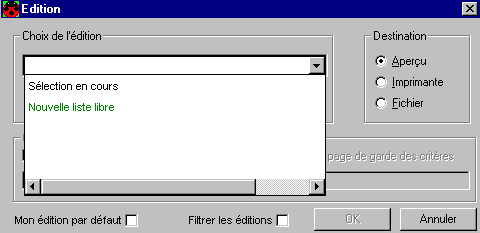
![]() Sélectionnez ensuite l'option Nouvelle liste libre. Seul l'Aperçu à l'écran est disponible à ce stade de conception.
Sélectionnez ensuite l'option Nouvelle liste libre. Seul l'Aperçu à l'écran est disponible à ce stade de conception.
Cliquez sur ![]() et la liste des lignes que vous avez sélectionnées s'affiche en Aperçu.
et la liste des lignes que vous avez sélectionnées s'affiche en Aperçu.
![]() Vous pouvez, à partir de cet aperçu, changer l'ordre des colonnes, retailler leur largeur, en cacher certaines, changer la police de caractère ajouter une colonne vide, régler la hauteur des lignes; régler la largeur d'une colonne ou fixer l'échelle de l'édition....
Vous pouvez, à partir de cet aperçu, changer l'ordre des colonnes, retailler leur largeur, en cacher certaines, changer la police de caractère ajouter une colonne vide, régler la hauteur des lignes; régler la largeur d'une colonne ou fixer l'échelle de l'édition....
Le menu contextuel permet d'accéder à toutes ces options.

![]() Options disponibles du menu contextuel
Options disponibles du menu contextuel
- Cacher la colonne
Permet de supprimer une (des) colonne(s) sélectionnée(s) de la nouvelle liste libre.
- Choisir les colonnes
Permet de ne sélectionner que certaines des colonnes.
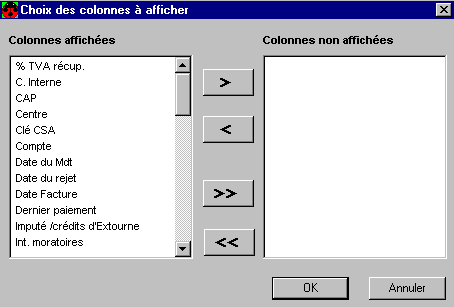
![]() : permet de passer la colonne sélectionnée en "colonnes non affichées".
: permet de passer la colonne sélectionnée en "colonnes non affichées".
![]() : permet de passer la colonne sélectionnée en "colonnes affichées".
: permet de passer la colonne sélectionnée en "colonnes affichées".
![]() : permet de passer toutes les colonnes en "colonnes non affichées".
: permet de passer toutes les colonnes en "colonnes non affichées".
![]() : permet de passer toutes les colonnes en "colonnes affichées".
: permet de passer toutes les colonnes en "colonnes affichées".
- Ajuster le titre
Permet d'ajuster le titre que vous allez donner à votre liste libre lors de l'enregistrement.
- Ajouter une colonne vide
Permet d'ajouter une colonne à laquelle vous donnez un libellé. Cette colonne, comme les autres de la sélection, peut être déplacée et sa largeur peut être modifiée.
- Dimensionner / Largeur de colonne
Permet de modifier la largeur de la colonne sélectionnée. Le nombre affiché est lié aux paramètres d'affichage de votre écran.
- Dimensionner / Modifier la hauteur de ligne
En venant cocher cette option, vous obtenez le curseur de redimentionnement de la ligne. Lorsque cette option est cochée, vous pouvez également "Généraliser la hauteur de cette ligne" à tout le document.
- Dimensionner / Généraliser la hauteur de cette ligne
Permet de redimensionner toutes les lignes de votre édition sur la même hauteur que celle choisie par l'option précédente (Dimensionner / Modifier la hauteur de ligne).
- Dimensionner / Échelle
Permet de modifier l'échelle de votre document. L'édition se fera en fonction de cette échelle.
- Dimensionner / Ajuster les entêtes de colonnes
Permet d'ajuster la largeur de la colonne par rapport à la taille de son titre.
- Police...
Permet de modifier la police de caractère de la colonne.
- Définir des groupes
Permet de grouper des données selon un critère.
- Définir des champs calculés
Permet d'effectuer des calculs pour des groupes définis.
![]() Lorsque l'aspect de votre nouvelle liste libre vous convient; vous pouvez l'enregistrer en cliquant sur
Lorsque l'aspect de votre nouvelle liste libre vous convient; vous pouvez l'enregistrer en cliquant sur ![]() . C'est au cours de l'enregistrement que vous donnez un titre à votre édition.
. C'est au cours de l'enregistrement que vous donnez un titre à votre édition.
![]() Une fois enregistrée, vous retrouverez votre nouvelle liste libre dans la fenêtre d'édition. Son nom apparaît en vert. Vous pourrez l'utilisez comme toute autre édition, en association avec la sélection des lignes à éditer.
Une fois enregistrée, vous retrouverez votre nouvelle liste libre dans la fenêtre d'édition. Son nom apparaît en vert. Vous pourrez l'utilisez comme toute autre édition, en association avec la sélection des lignes à éditer.